タブレットのユーザーデータをバックアップする方法/バックアップしたデータを復元(リストア)する方法について説明します。
バックアップには、スマイルゼミのサーバーに保存する方法とmicroSDカードに保存する方法の2とおりあります。
ここでは、スマイルゼミのサーバーにバックアップする方法/スマイルゼミのサーバーからリストアする方法を説明します。
※microSDカードにバックアップする方法/microSDカードからリストアする方法については、以下のFAQをご参照ください。
→micrsoSDカードを使用するバックアップ/リストア方法
※タブレットを工場出荷状態に戻す場合やタブレットの修理・交換を行う場合に、現在のユーザーデータを引き継ぐ方法については、以下のFAQをご参照ください。
→タブレットを修理・交換する場合のユーザーデータの引き継ぎ方法
操作は次の流れで行います。
■バックアップ
■操作
- 画面右上の[せってい]をタップします。
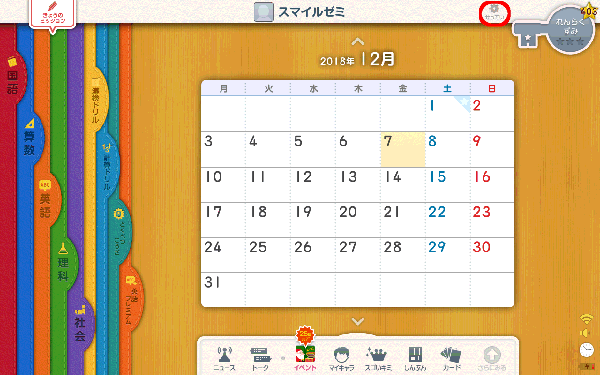
- [端末情報]をタップします。
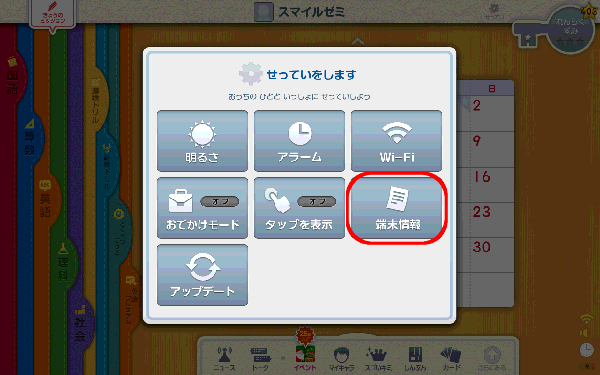
- [データのバックアップ]をタップします。

- バックアップ対象データに関する説明が表示されます。[はい]をタップします。
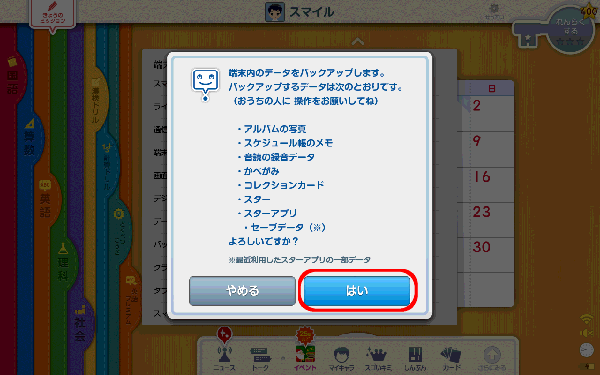
- [スマイルゼミサーバー]をタップします。
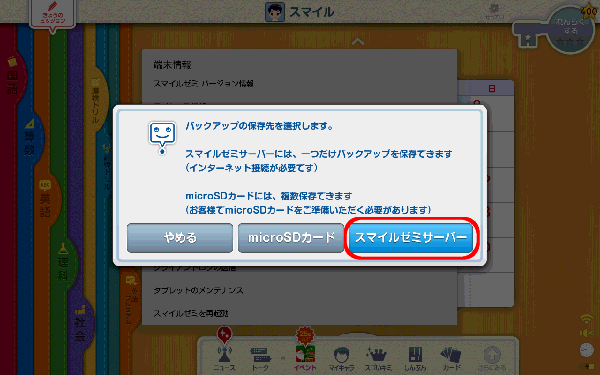
- 注意説明のメッセージが表示されます。[バックアップを開始]をタップします。
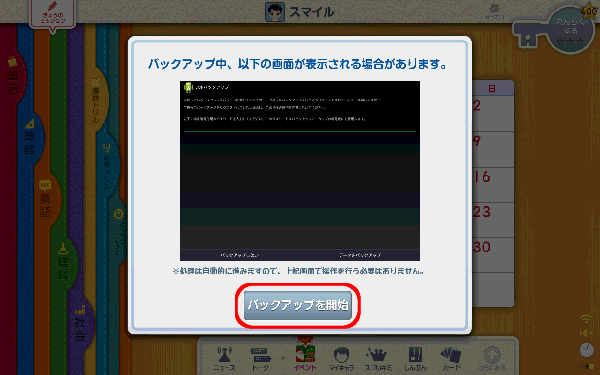
- バックアップが開始されます。バックアップデータの作成、バックアップデータのアップロードが行われます。しばらく待ちます。
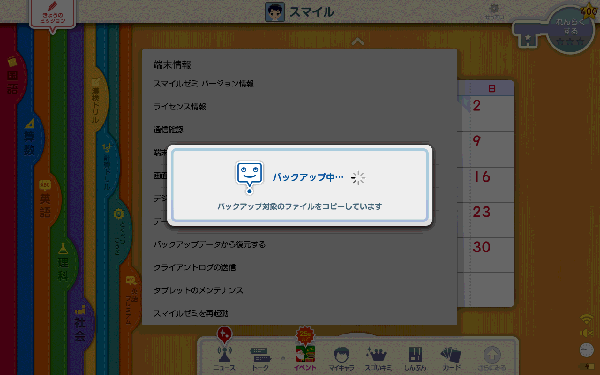

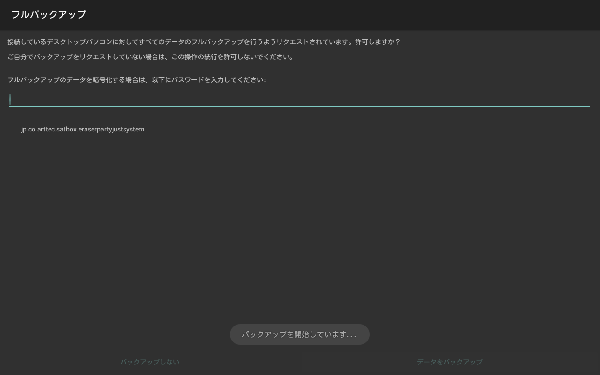
※この画面での操作は不要です。

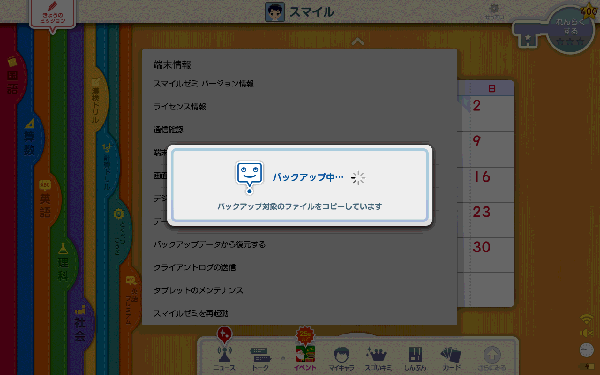

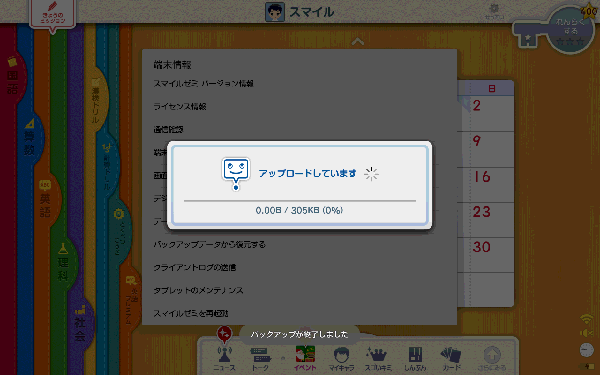
- バックアップ終了のメッセージが表示されます。[とじる]をタップします。
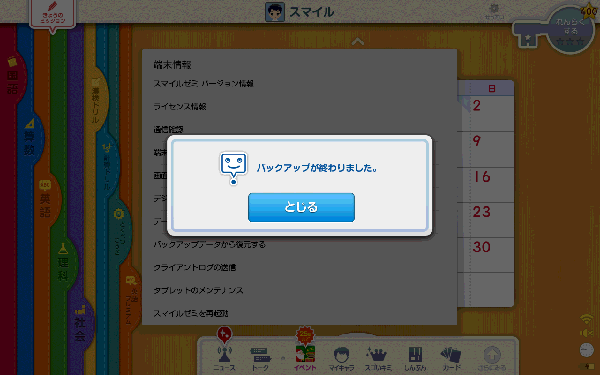
以上でバックアップは終了です。
■リストア
■操作
- 画面右上の[せってい]をタップします。
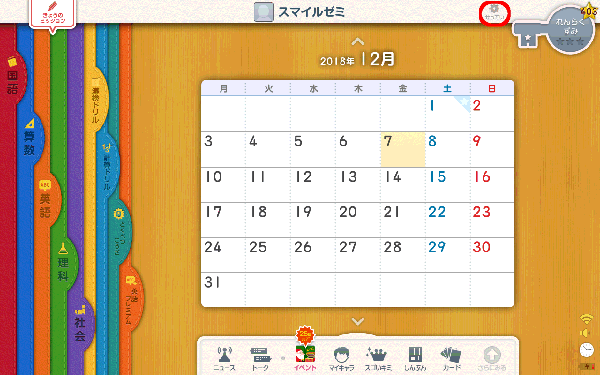
- [端末情報]をタップします。
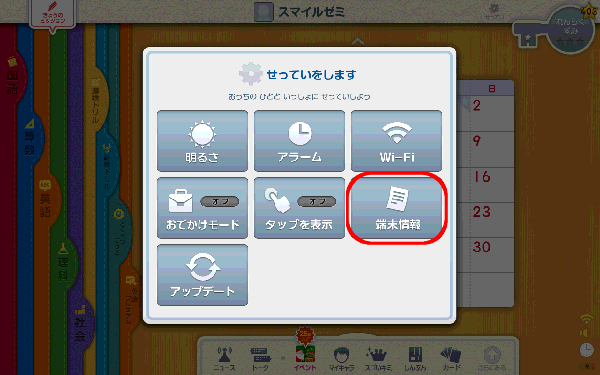
- [バックアップデータから復元する]をタップします。
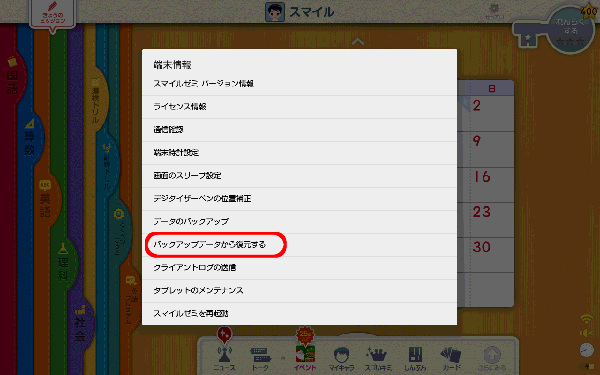
- 現在のデータが上書きされる旨のメッセージが表示されます。[はい]を選択します。
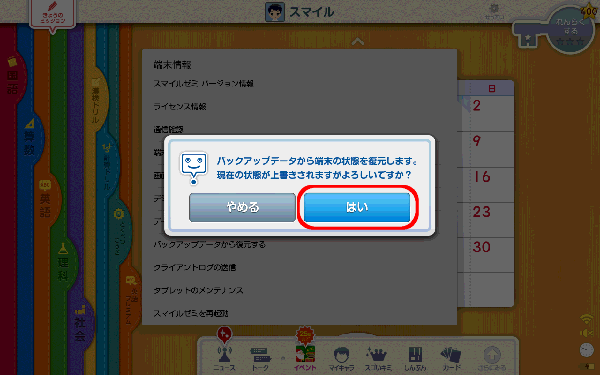
- [スマイルゼミサーバー]をタップします。
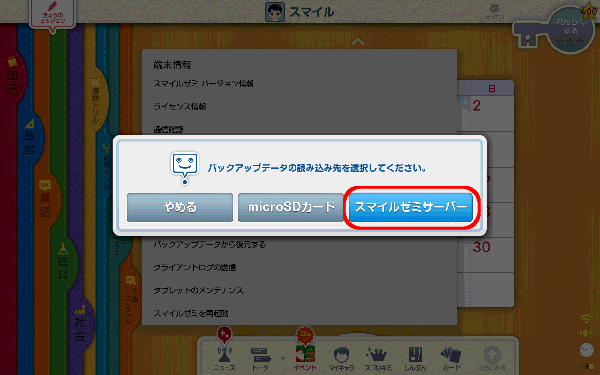
- スマイルゼミサーバーからバックアップ情報を取得します。しばらく待ちます。
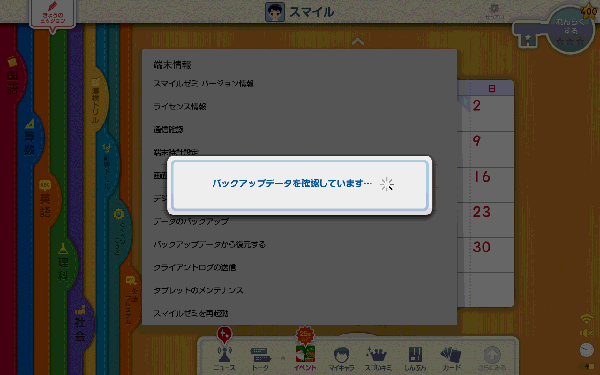
- バックアップデータが存在する場合は、バックアップデータの情報が表示されます。
[はい]をタップします。※バックアップされているデータの状況により表示内容は異なります。
<画面例>
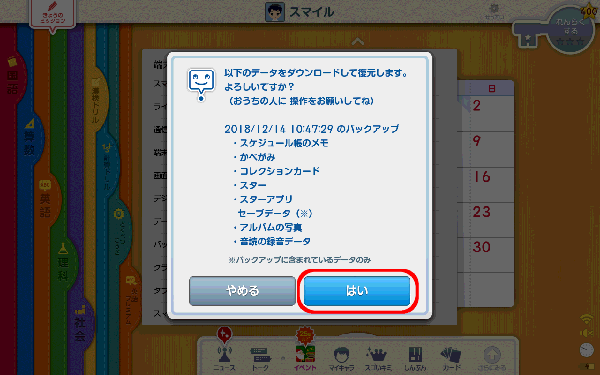
※スマイルゼミのサーバーにバックアップデータが存在しない場合は、「スマイルゼミサーバー上のバックアップはありませんでした。」と表示されます。
- 注意説明のメッセージが表示されます。[復元を開始]をタップします。
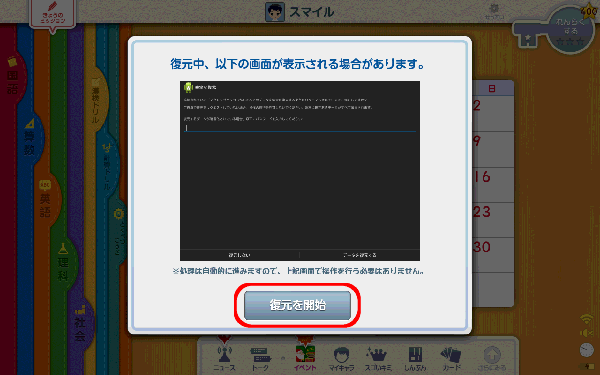
- バックアップデータのダウンロードと復元が行われます。しばらく待ちます。
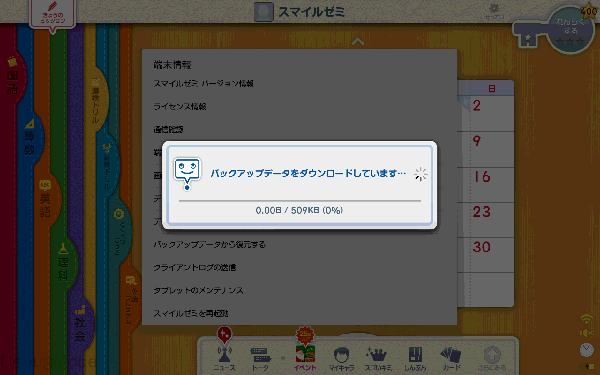

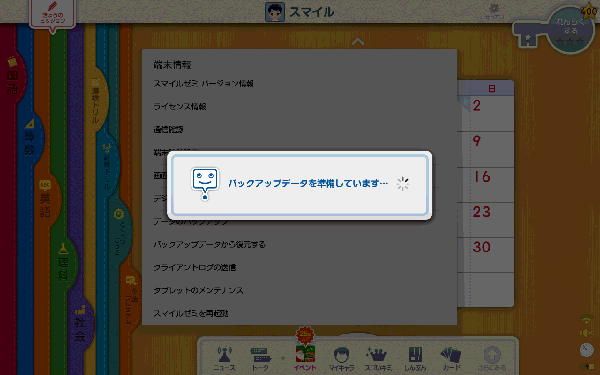

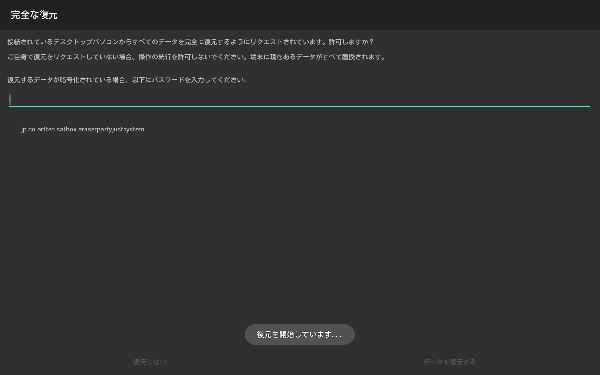
※この画面での操作は不要です。

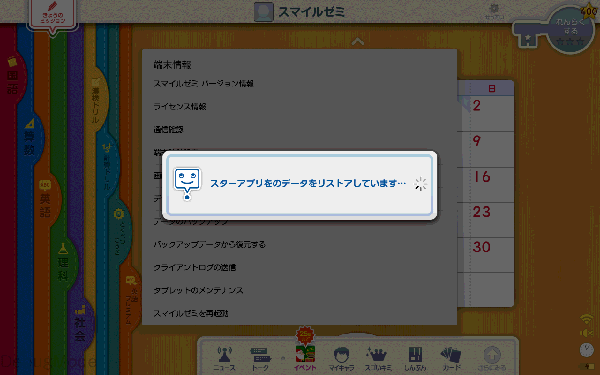
- 復元終了のメッセージが表示されます。[再起動]をタップします。
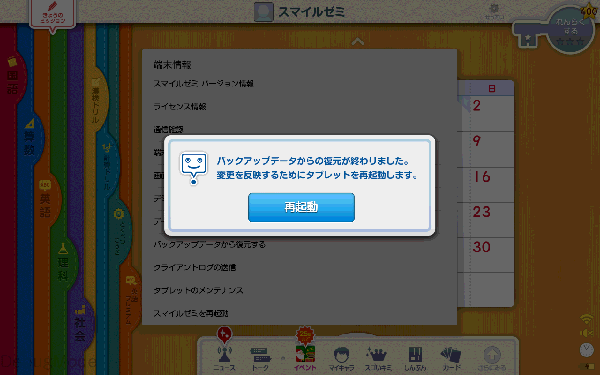
以上でバックアップからの復元は終了です。